Det er mange synkroniseringsalternativer på Linux, menknapt noen av dem fokuserer på utvikleren. Det er her Sparkleshare kommer inn: det er et filsynkroniseringsverktøy som lar brukere synkronisere og dele ulike tekstfiler, kontordokumenter og andre små typer data til brukere på et LAN, eller over internett på en Dropbox-lignende måte. Sparkleshare er gratis og fungerer veldig bra på et utall Linux-distribusjoner. For å bruke SparkleShare på Linux, må du konfigurere både en klient og en vert.
Sparkleshare Server
Sparkleshare-vertssystemet konfigureres uanstrengt, takket være deres "blende" -verktøy. Dazzle er et shell-skript som brukere kan bruke til å manipulere Sparkleshare-aksjer, koble til klienter og så videre.
Merk: du trenger ikke å ha en dedikert server for å være vert for et Sparkleshare-prosjekt. Det er imidlertid en god ide å installere Sparkleshare-serveren på en datamaskin som brukes regelmessig.
Dazzle-skriptet krever ikke noe unikt oppsett for å bruke eller installere. Bruk heller wget verktøy for å laste den ned til hjemmekatalogen til Linux-serveren eller skrivebordet som vil være vert for filene.
wget https://raw.githubusercontent.com/hbons/Dazzle/master/dazzle.sh
Oppdater tillatelsene til Dazzle-skriptet, slik at din Linux-PC kan bruke det riktig. Uten de riktige tillatelsene, er det veldig sannsynlig at skriptet ikke kjører riktig.
sudo chmod +x dazzle.sh
Etter å ha satt tillatelser, kjører du Dazzle-oppsettetkommando. Oppsettkommandoen vil automatisk generere forskjellige konfigurasjonsfiler, så vel som andre viktige systemendringer som trengs for å kjøre et vellykket Sparkleshare-system.
Få rotprivilegier med:
sudo -s
Bytt deretter til root-kontoen ved å bruke su kommando.
su
Utfør Dazzle-installasjonsprosessen med root.
sh dazzle.sh setup
Nå som oppsettet er ivaretatt, er det detmulig å sette opp en andel. Husk at Sparkleshare-filverter er best med kode, tekstfiler, bilder eller andre små dokumenter. Ikke prøv å bruke dette til store filer, da det ikke er det programvaren er beregnet på. Hvis du vil opprette en ny deling, påkaller du skape kommando.
sh dazzle.sh create NEW_SHARE_NAME
Når det er fullført, vil Dazzle-skriptet skrives utfjerntilkoblingsdetaljene for din nye deling. Kopier denne delingsinformasjonen og lagre den i en tekstfil. Gjenta gjerne denne prosessen så mange ganger du vil, hvis du ønsker flere separate aksjer med Sparkleshare-verten.
Sparkleshare Client
Nå som du har fått Sparkleshare-serveren dinarbeider, er det på tide å sette opp klientsiden av ting. Heldigvis er Sparkleshare lett tilgjengelig på alle større operativsystemer. For å installere Sparkleshare på Linux, åpne opp en terminal og følg instruksjonene avhengig av Linux-distribusjonen din.
Ubuntu
sudo apt install sparkleshare
Debian
sudo apt-get install sparkleshare
Arch Linux
Arch Linux-brukere har tilgang til Sparkleshare-klienten hvis de aktiverer “Community” -repoen i /etc/pacman.conf.
sudo pacman -S sparkleshare
Fedora
sudo dnf install sparkleshare -y
Opensuse
sudo zypper install sparkleshare
Generiske Linux-er via Flatpak
Sparkleshare-utviklerne har en Flatpak-versjon tilgjengelig å installere. For å få det, følg vår guide for å sette opp Flatpak på din Linux-PC.
Etter at du har satt opp Flatpak for å fungere på din Linux-PC, skriver du inn følgende kommandoer for å få Sparkleshare til å fungere.
flatpak remote-add flathub https://flathub.org/repo/flathub.flatpakrepo flatpak install flathub org.sparkleshare.SparkleShare
Koble til Sparkleshare-server
For å koble til en selvbetjent Sparkelshare, må du gjøre detmå du først legge til ID-en på serveren din. Start Sparkleshare-klienten og høyreklikk på den i systemstatusfeltet på skrivebordet. I høyreklikkmenyen finner du "Klient-ID" og klikker på knappen "kopier til utklippstavle".

Gå tilbake til serveren som er vert for Sparkleshare-prosjektet, og få root-tilgang med sudo -er.
sudo -s
Etter å ha kjørt sudo -er kommandoen, bytt til root-kontoen ved å utføre su kommando i en terminal.
su
Kjør Dazzle-skriptet med root-tilgang og bruk link trekk. Ta klient-ID og lim inn i terminalen når du blir bedt om det. Gjenta denne prosessen for hver bruker som trenger tilgang til det eksterne Sparkleshare-prosjektet.
sh dazzle.sh link
Når alle kundene dine er tilkoblet,høyreklikk på Sparkleshare-ikonet i systemstatusfeltet igjen, og velg "legg til vert prosjekt." Skriv inn tilkoblingsdetaljene for din deling for å få tilgang! Hvis tilkoblingen lykkes, vil data umiddelbart begynne å synkronisere til din Linux-PC gjennom klienten.
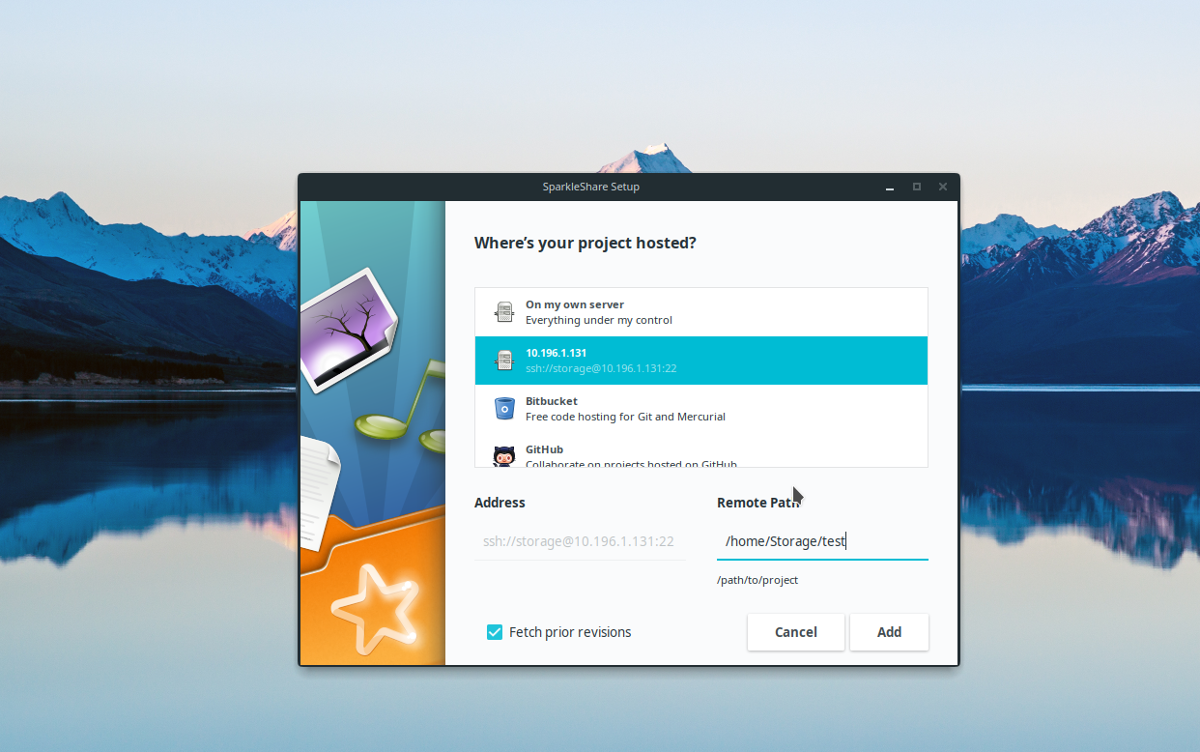
Trenger du å legge til nye data til din eksterne Sparkleshare-server? Åpne Linux-filbehandleren din og naviger til / Home / brukernavn / Sparkleshare /.
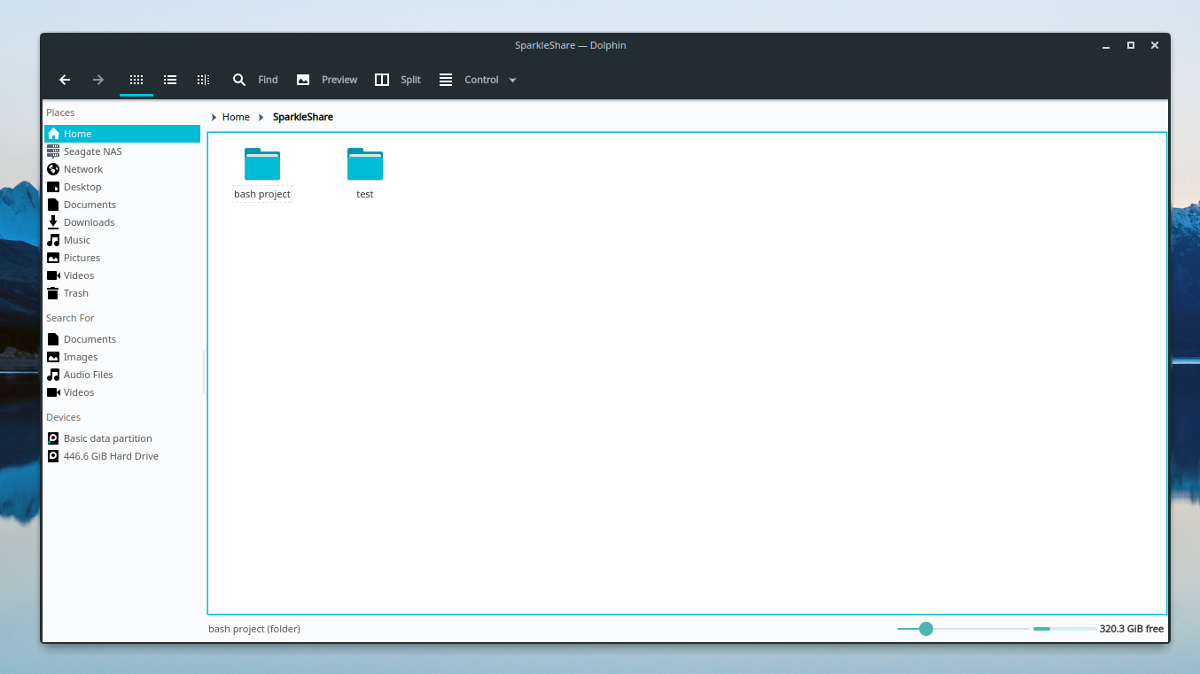
For å dele filer med brukere som er koblet til Sparkleshare-prosjektet, klikker du på en av undermappene til prosjektet inne i ~ / Sparkleshare. Kopier dataene dine i prosjektmappen, og la klienten laste dem opp til de andre brukerne.












kommentarer